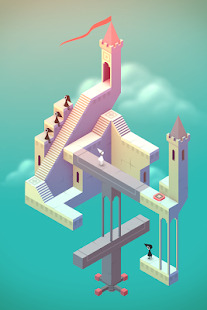Как да използвате парола вместо обикновени пароли и кодове за потвърждение
разни / / August 11, 2023
Вече не е нужно да запазвате дълги комбинации от знаци и да чакате SMS.
Какво е парола
Passkey е технология за оторизация без парола. Позволява ви да използвате криптографски ключове за влизане в акаунти и приложения. Процесът на удостоверяване се извършва по обичайния начин за много потребители на мобилни устройства. Можете да сканирате своя пръстов отпечатък или лице, да свържете последователности от точки според даден шаблон или да въведете ПИН код.
Днес тази технология все още не е разпространена навсякъде. Използва се от Apple, Microsoft, Google, PayPal, Nvidia, eBay и някои други компании за техните уебсайтове и приложения. Популярността на ключовете за достъп обаче постепенно нараства.
Google добавя поддръжка на парола към браузъра Chrome за Windows Android и macOS през декември 2022 г. Microsoft въведе такава система за оторизация още по-рано за своите услуги. Тази функция скоро ще се появи и в други приложения на Android, iOS и Chrome OS.
Как работи паролата?
За да получите достъп до акаунта, трябва да генерирате ключ с помощта на удостоверител. Ключът за достъп включва един частен и един публичен ключ. Удостоверителят може да бъде например смартфон и таблет. Като алтернатива, уеб браузър или
мениджър на паролиподдържащи тази технология.Първо, автентификаторът изисква отговор под формата на биометрична информация, точков модел или ПИН код. Веднъж въведен, системата изпраща публичния ключ към уеб сървъра с акаунта. Тази част от данните се използва като потребителско име или вход. В този случай вторият частен ключ се съхранява само локално за сигурност.
Ако смартфон или друга джаджа действа като удостоверител, тогава частният ключ ще бъде записан във връзката за данни на устройството. Когато използвате подходящ мениджър на пароли, ключът ще се съхранява в криптиран трезор.
Как да използвате парола
За да създадете нов ключ за достъп вместо обичайната парола, трябва да влезете в акаунта си на сайта или в приложението с поддръжка на Passkey и след това да активирате съответната настройка в раздела сигурност. След това програмата или уеб услугата ще предложи да запази ключа за достъп и да го асоциира с вашето устройство. Уеб браузърът или операционната система в тази ситуация ще ви помоли да потвърдите заявката, като използвате биометрични данни. В резултат на това ключът за достъп ще бъде записан локално в паметта на компютъра.
Следващият път, когато влезете в уебсайт или приложение, можете да използвате ключа за достъп от вашето устройство вместо паролата си. Ако вашият браузър поддържа синхронизиране на ключове между различни устройства, тогава достъпът до тях ще работи на всички свързани джаджи.
Ако се опитате да влезете в акаунта си чрез устройство, което няма ключ за достъп, системата за оторизация ще предложи да използвате друга притурка. В браузъра, когато синхронизацията на ключовете е активна, ще бъде възможно сканиране QR код за да завършите процеса на удостоверяване.
Технологията за оторизация също ви позволява да използвате Bluetooth, за да намерите надеждно устройство в активен обхват.
Например, за да промените начина, по който влизате в Google, трябва да влезете по традиционния начин, като въведете вашето потребителско име и парола. След това изберете функцията "Създаване на ключ за достъп" на устройството.
След получаване на паролата, оторизацията в акаунта в Google може да бъде потвърдена с помощта на притурката. Всичко, което трябва да направите, е да отключите вашето устройство с вашия пръстов отпечатък, Face ID или PIN и след това да потвърдите влизането или да промените важни настройки. Така че не е нужно да помните и постоянно да въвеждате дълго пароли.
За акаунт в Google можете да генерирате ключове на всички устройства, от които ще се свържете. Например, в допълнение към смартфон, струва си да направите Passkey на лаптоп или компютър.
Ключовете за достъп могат да се прехвърлят чрез съхранение в облака и услуги на Apple. Например, ако създадете ключ на iPhone, той ще бъде достъпен на всяко друго устройство на Apple чрез вашия iCloud акаунт. Упълномощаването с парола може да се използва и в iPadOS и macOS.
Все още не си струва напълно да изоставяте обичайните методи за оторизация. Ако загубите устройството със запаметения ключ или нямате достъп до нито една от синхронизираните джаджи, ще трябва да използвате вашето потребителско име и парола като резервен метод.
Прочетете също🗝📝💬
- Как да използвате ChatGPT в Telegram и бързо да получавате отговори на всякакви въпроси без браузър
- 105 услуги, базирани на невронни мрежи за различни задачи
- 7 инструмента за невронни мрежи за подобряване на качеството на видеото
- 6 услуги, базирани на невронни мрежи за подобряване на качеството на звука
- 10 полезни добавки за ChatGPT